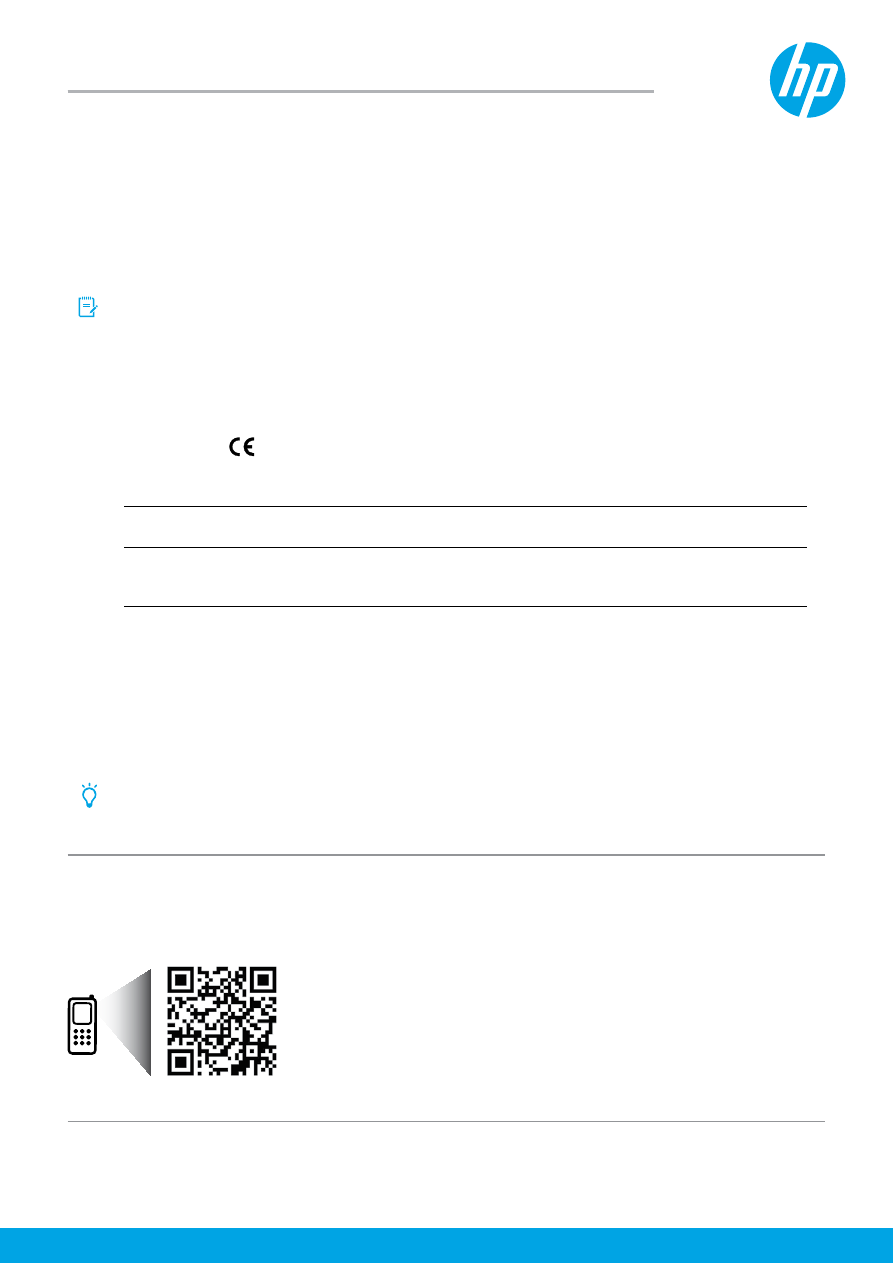
LeesMij:
Het LeesMij-bestand bevat informatie over de systeemvereisten. Het bestand bevat eveneens bijgewerkte informatie over
de instelling en het gebruik van de printer. Plaats de cd met de HP-printersoftware in uw computer en dubbelklik op ReadMe.chm
(Windows) of open de map Read Me (OS X).
Op internet:
Extra hulp en informatie: www.hp.com/go/support. Registratie van de printer: www.register.hp.com.
Conformiteitverklaring: www.hp.eu/certificates.
U kunt deze printer gebruiken om documenten en foto's af te drukken die zijn bewaard op uw mobiel apparaat (zoals
een smartphone of een tablet). Raadpleeg voor meer informatie de website Mobile Printing van HP (www.hp.com/go/
mobileprinting).
Scan voor meer informatie
Mogelijk moet u standaard kosten betalen. Mogelijk niet in alle talen beschikbaar.
De informatie in dit document kan worden aangepast zonder kennisgeving vooraf.
Windows® 8.1
Klik op de pijl omlaag in de linkerbenedenhoek van het Start-scherm, selecteer de
printernaam, klik op Help en selecteer vervolgens Zoeken HP Help.
Windows® 8
Rechtsklik op een leeg gebied in het startscherm, klik op Alle Apps in de app-balk, selecteer
de printernaam en vervolgens Help. Kies dan voor Zoeken HP Help.
Windows® 7
Windows Vista®
Windows XP®
Klik op Start, selecteer Programma's of Alle programma's, selecteer HP, selecteer de
printernaam en selecteer Help.
OS X v10.9 Mavericks
OS X v10.8 Mountain Lion
OS X v10.7 Lion
In de Finder kiest u voor Help Center in het menu Help. Klik op Help voor al uw
toepassingen, en kies vervolgens de Help voor uw apparaat.
HP Officejet Pro
6830 e-All-in-One series
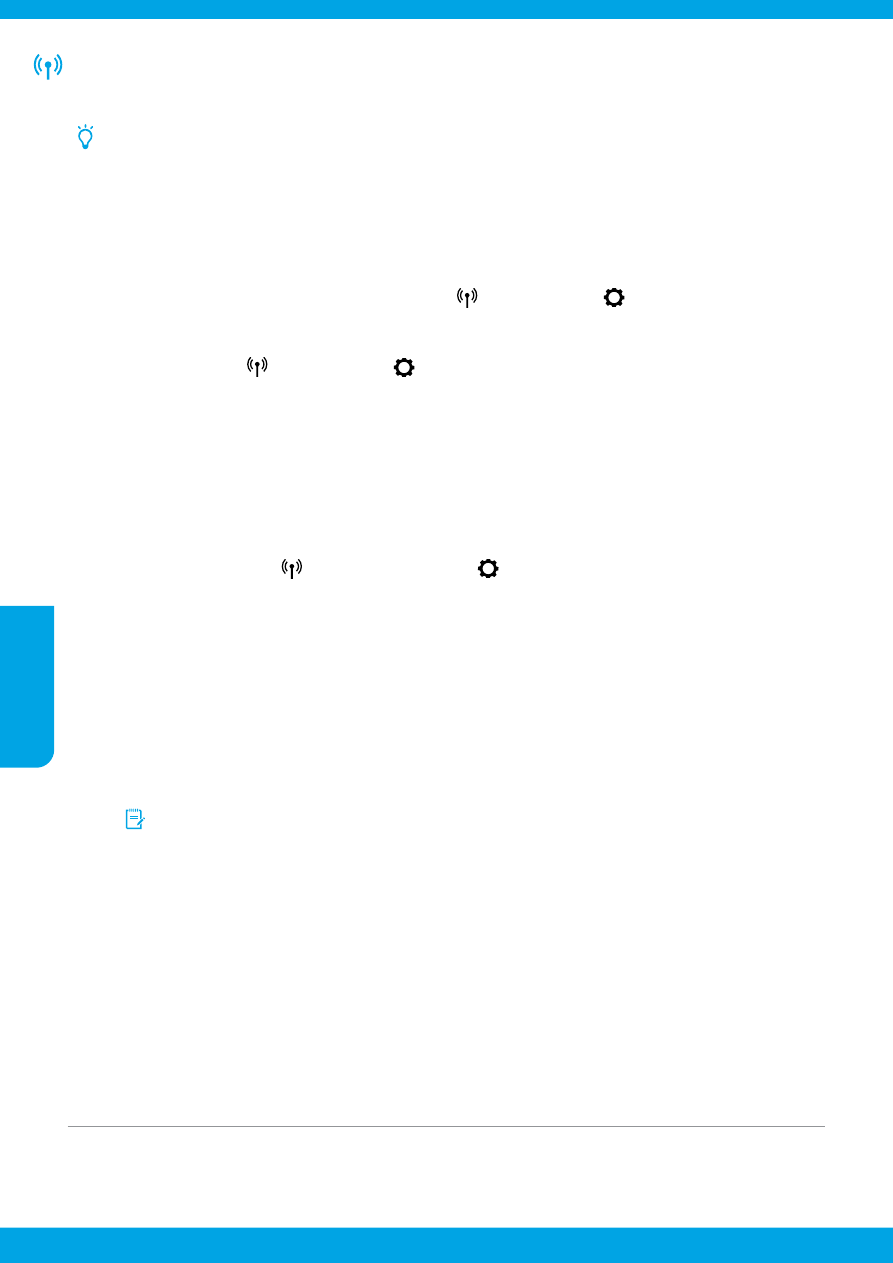
50
Dankbetuigingen
Microsoft, Windows, Windows XP, Windows Vista, Windows 7, Windows 8 en Windows 8.1 zijn in de Verenigde Staten gedeponeerde
handelsmerken van Microsoft Corporation.
Draadloos
Volg de instructies op het bedieningspaneel van de printer en de installatie-instructies van de HP-printersoftware. Als u deze correct hebt
opgevolgd moet de printer nu verbonden zijn met het draadloos netwerk.
Met HP Wireless Direct kunt u draadloos afdrukken vanaf een computer, smartphone, tablet of een ander draadloos apparaat,
zonder een verbinding te maken met een bestaand draadloos netwerk. Raadpleeg voor meer informatie het helpbestand (zie
“Meer informatie” op pagina 49).
Problemen met de draadloze verbinding oplossen
Zorg ervoor dat het lampje draadloze verbinding (802.11) brandt.
Als het blauwe lampje bij het bedieningspaneel van de printer niet brandt, zijn de voorzieningen voor draadloze communicatie
mogelijk niet ingeschakeld. Om draadloos in te schakelen, raak
(Draadloos) aan, raak
(Installatie Draadloos) aan, raak
Instellingen Draadloos aan en raak vervolgens Aan in het veld Draadloos aan.
Als het lampje draadloos blauw knippert, betekent dit dat de printer niet is verbonden met een netwerk. Gebruik de wizard
Draadloos instellen vanaf het scherm van het bedieningspaneel van de printer om een draadloze communicatie in te stellen.
Raak op het startscherm
(Draadloos) aan, raak
(Installatie Draadloos) aan, raak Instellingen Draadloos aan, raak
Installatiewizard Draadloos aan en volg dan de instructies op het scherm.
1
Controleer of uw computer is verbonden met uw draadloos netwerk.
Controleer of uw computer is verbonden met uw draadloos netwerk. Als het u niet lukt een verbinding tot stand te brengen tussen
uw computer en uw netwerk, neemt u contact op met de persoon die uw netwerk heeft geïnstalleerd of met de fabrikant van de
router. Er is mogelijk een hardwareprobleem met de router of de computer.
Voer de test draadloos uit.
Om te controleren of de draadloze verbinding correct werkt, drukt u een testrapport draadloos af.
1. Controleer of de printer is ingeschakeld en of er papier in de lade aanwezig is.
2. Op het beginscherm raakt u
(Draadloos) aan en vervolgens
(Installatie Draadloos) aan.
3. Raak Rapport afdrukken aan.
4. Druk op Testrapport draadloze verbinding.
Als de test is mislukt, bekijkt u het rapport voor informatie over het oplossen van het probleem en voert u de test opnieuw uit.
Als het testrapport draadloos aangeeft dat het signaal zwak is, plaatst u de printer dichter bij de draadloze router.
Start de onderdelen van het draadloze netwerk opnieuw.
Schakel de router en de printer uit en zet ze vervolgens weer aan in deze volgorde: eerst de router en dan de printer. Soms wordt
een netwerkcommunicatieprobleem opgelost door de apparaten uit- en weer in te schakelen. Als u nog steeds geen verbinding
kunt maken, zet u de router, de printer en uw computer uit en zet u deze vervolgens weer aan in deze volgorde: eerst de router,
dan de printer en dan de computer.
Indien u geen draadloze verbinding tot stand kunt brengen, kan de printer ook met het netwerk worden verbonden met behulp
van een ethernetkabel.
Als u nog steeds problemen ondervindt, ga dan naar het HP Wireless Printing Center (www.hp.com/go/wirelessprinting).
Deze website bevat de meest volledige en bijgewerkte informatie over draadloos afdrukken. Bovendien kunt u er terecht
voor informatie over de voorbereiding van uw draadloos netwerk, verbindingsproblemen oplossen bij het aansluiten van
de printer op een draadloos netwerk; problemen oplossen met beveiligingssoftware.
Als u een computer gebruikt onder Windows, kunt u het hulpprogramma Print and Scan Doctor gebruiken. Dit programma
helpt u bij het oplossen van mogelijke problemen met de printer. Om dit hulpprogramma te downloaden gaat u naar www.
hp.com/go/tools.
4
2
3
Nederlands
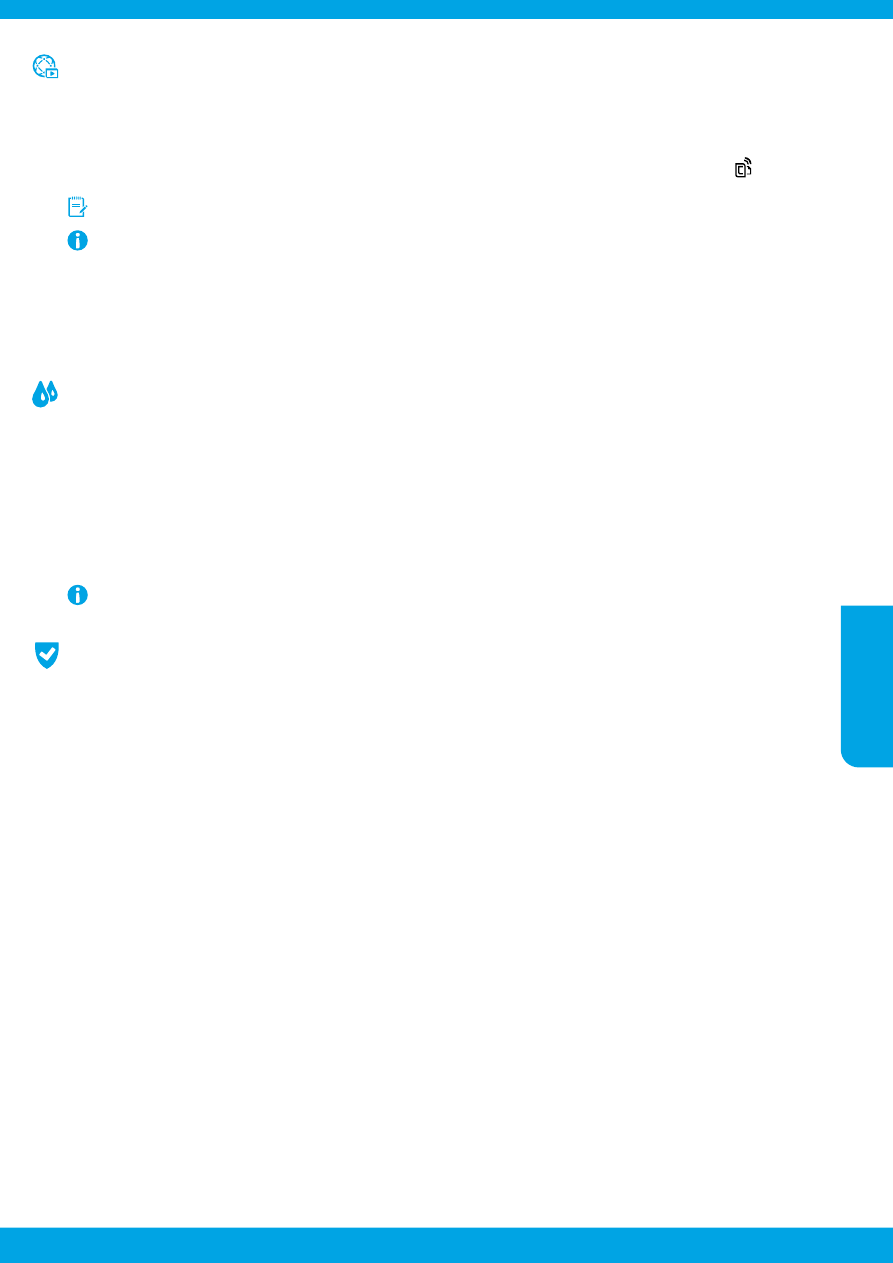
51
Webservices
HP ePrint
Met HP ePrint drukt u veilig en op eenvoudige wijze documenten of foto's af vanaf uw computer of mobiel apparaat (zoals een
smartphone of een tablet). U hebt hiervoor geen extra software nodig! Om af te drukken met behulp van HP ePrint, voegt u
documenten of foto's in bijlage toe in een e-mailbericht en verzendt u dit bericht naar het e-mailadres dat bij registratie aan de printer
werd toegewezen. De printer zal het e-mailbericht met bijlagen afdrukken. Om aan de slag te gaan met HP ePrint raakt u
(HP ePrint)
aan op het startscherm. Schakel vervolgens Web Services in wanneer u hierom wordt gevraagd en volg de instructies op het scherm.
Om HP ePrint te kunnen gebruiken moet de printer zijn verbonden met een netwerk voorzien van een internetverbinding.
HP afdrukbare media
Wanneer uw printer met internet is verbonden, kunt u, zonder computer, meteen van het internet afdrukken. Raak HP Printables aan
op het startscherm om kalenders, agenda's, notebookpapier en grafieken, puzzles, kaarten en nog veel meer af te drukken!
Informatie over inktcartridges
Cartridges plaatsen: Tijdens de installatie moet u, wanneer u wordt gevraagd om de inktcartridges te plaatsen, eerst controleren of u
de cartridges gebruikt die met de printer werden meegeleverd. Ze dragen het label 'INSTALLATIE' of ‘INSTALLATIECARTRIDGE’.
Inktverbruik: Inkt uit de cartridges wordt bij het afdrukken op een aantal verschillende manieren gebruikt, waaronder bij het
initialisatieproces, waarbij de printer en de cartridges worden voorbereid op het afdrukken en bij onderhoud aan de printkop, dat ervoor
zorgt dat de printsproeiers schoon blijven en de inkt goed blijft stromen. Daarnaast blijft er wat inkt in de cartridge achter nadat deze is
gebruikt. Raadpleeg www.hp.com/go/inkusage voor meer informatie.
Opslag anonieme gebruiksinformatie: HP-cartridges, die in deze printer worden gebruikt, bevatten een geheugenchip die de goede
werking van de printer ondersteunt en een beperkte hoeveelheid anonieme informatie over het printergebruik opslaat. Deze informatie
wordt mogelijk gebruikt om de werking van HP-printers in de toekomst te verbeteren.
Veiligheidsinformatie
Neem bij gebruik van deze printer altijd voorzorgsmaatregelen om het risico op letsel door brand of elektrische schokken te beperken.
1. Lees en begrijp alle instructies in de documentatie bij uw printer.
2. Neem alle op deze printer vermelde waarschuwingen en instructies in acht.
3. Haal de stekker van het netsnoer uit het stopcontact voordat u deze printer reinigt.
4. Installeer en gebruik de printer niet in de nabijheid van water of wanneer u nat bent.
5. Zorg dat de printer stevig op een stabiele ondergrond staat.
6. Zet de printer op een veilige plaats waar niemand op het netsnoer kan trappen of erover kan struikelen en waar het netsnoer
niet kan worden beschadigd.
7. Als de printer niet normaal werkt, raadpleeg dan de help (die op uw computer na installatie van de software beschikbaar is).
(zie “Meer informatie” op pagina 49.)
8. U mag zelf geen onderdelen repareren. Voor reparatie- of onderhoudswerkzaamheden dient u contact op te nemen met een
bevoegd technicus.
9. Gebruik het netsnoer en de adapter die door HP werden geleverd.
Voor meer informatie over het gebruik en het beheer van Webservices gaat u naar HP Connected (www.hpconnected.com).
Voor meer informatie en instructies om het verzamelen van deze informatie uit te schakelen, raadpleegt u de help (zie “Meer
informatie” op pagina 49).
Nederlands
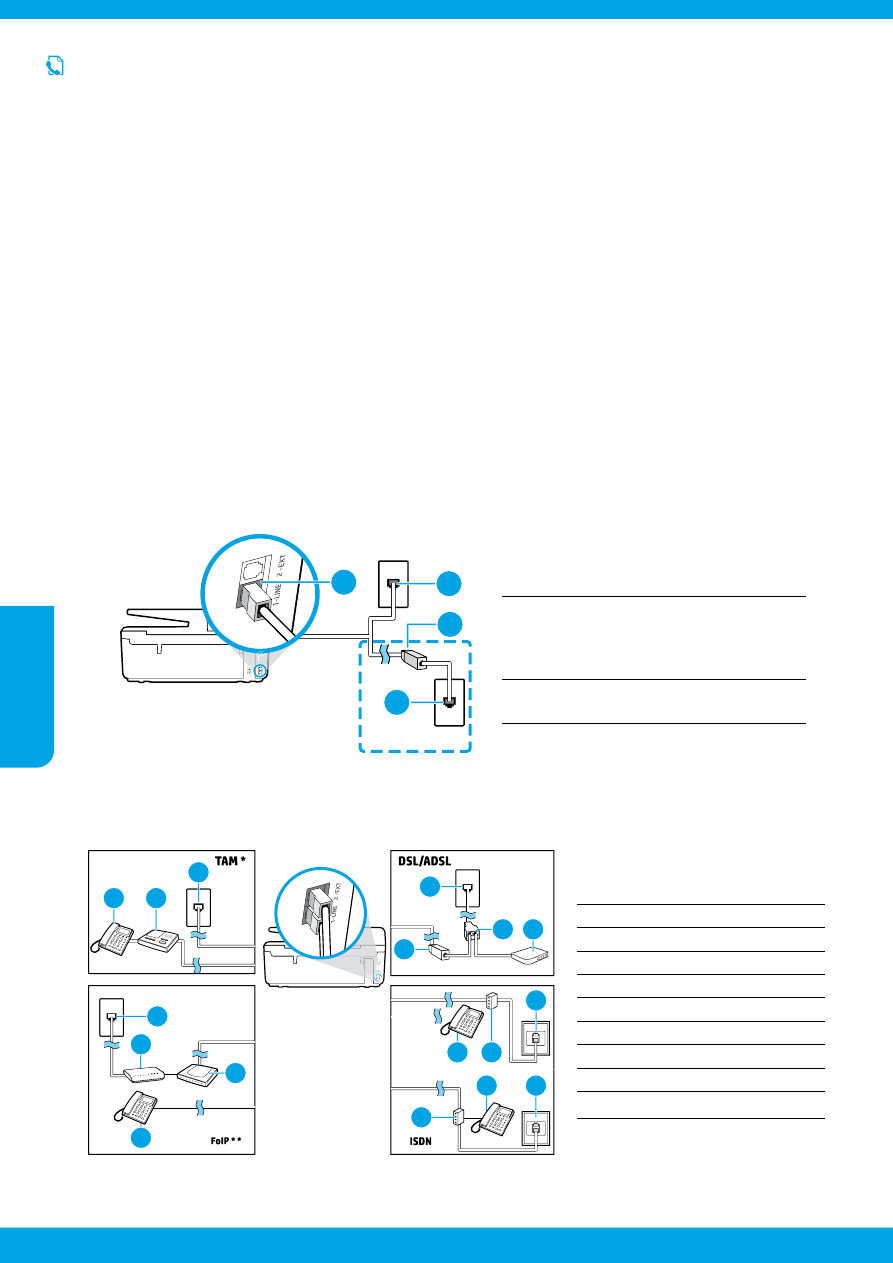
52
1
Wandcontactdoos telefoon
2
Parallelle splitter
3
DSL/ADSL-modem
4
Antwoordapparaat telefoon
5
Telefoon
6
ISDN-wandcontactdoos
7
Terminaladapter of ISDN-router
8
Breedbandmodem
9
DSL/ADSL-filter
10
Analoge telefoonadapter
Extra apparatuur aansluiten
Als u andere apparaten moet aansluiten, volg dan onderstaande afbeelding:
2-EXT
1-LINE
1
4
5
1-LINE
2-EXT
1
8
5
10
1-LINE
1
2
3
9
1-LINE
2-EXT
1-LINE
6
6
5
5
7
7
TAM: Antwoordapparaat telefoon
FoIP: Fax over internetprotocol
*
**
3
De telefoonlijn aansluiten
Afzonderlijke telefoonlijn enkel voor fax
Als u een telefoonsnoer hebt gevonden in de doos van de printer, adviseert HP u om dit snoer te gebruiken. Als het snoer niet lang
genoeg is, gebruik dan een verbindingsstuk en een tweede snoer om de telefoonlijn te verlengen.
1. Sluit een uiteinde van het snoer aan op een wandcontactdoos voor telefoon.
2. Sluit het andere uiteinde aan op de poort met het label 1-LINE aan de achterzijde van de printer.
Plaats het telefoonsnoer NIET in de poort met label 2-EXT.
3. Indien u bent geabonneerd op een DSL/ADSL-service, sluit dan een DSL/ADSL-filter aan tussen de printerpoort met label
1-LINE en de wandcontactdoos telefoon.
2
1
Wandcontactdoos telefoon
2
De poort met het label 1-LINE op de achterzijde
van de printer.
Plaats het telefoonsnoer NIET in de poort met
label 2-EXT.
3
DSL/ADSL-filter (geleverd door uw
telefoonbedrijf of service provider)
1-LINE
2
1
1
3
Voor gebruikers in Europa
Als u in een van deze landen/regio’s woont, gaat u naar www.hp.com/uk/faxconfig voor informatie over het installeren van de
faxfunctie. Anders moet u de instructies in deze handleiding volgen.
Oostenrijk
België
Denemarken
Finland
Frankrijk
Duitsland
Ierland
Italië
Noorwegen
Nederland
Portugal
Spanje
Zweden
Zwitserland
Verenigd Koninkrijk
1
Faxen
Fax instellen
Nederlands
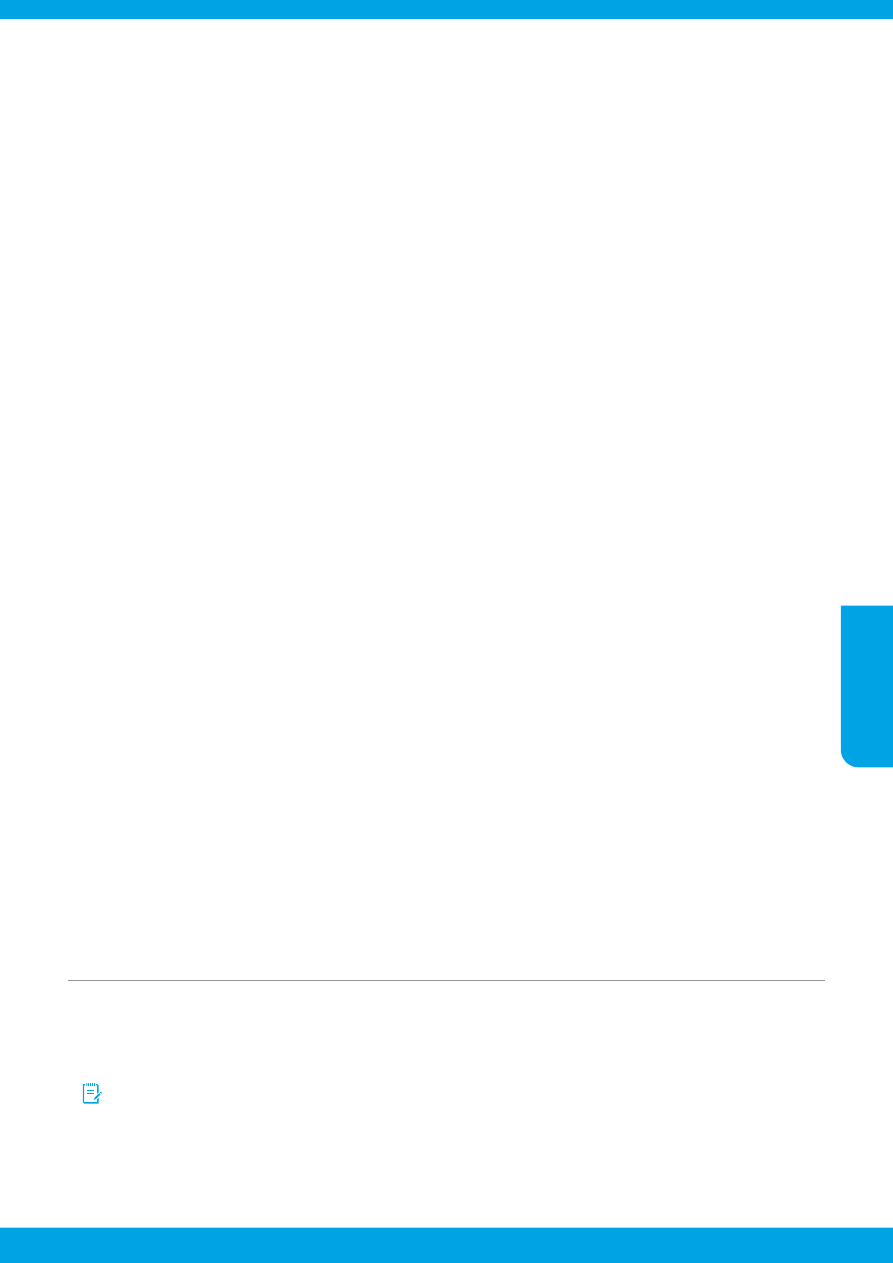
53
Hoe installeer ik een HP-printer in een omgeving met digitale telefoons?
HP-printers zijn specifiek ontworpen voor gebruik in combinatie met traditionele analoge telefoonservices. Als u een digitale
telefoonomgeving hebt (zoals DSL/ADSL, PBX, ISDN of FoIP) moet u mogelijk digitaal-naar-analoog-filters of omvormers gebruiken om
de printer in te stellen voor faxen.
Mogelijk is de printer niet compatibel met alle digitale servicelijnen of providers, in alle digitale omgevingen of met alle digitaal-
naar-analoog-omvormers. Neem contact op met uw telefoonbedrijf om na te gaan welke installatieopties voor u geschikt zijn.
Bij instelling en een rinkelpatroonherkenning in een PBX-telefoonsysteem met verschillende rinkelsignalen voor interne en
externe gesprekken moet u het faxnummer van uw printer instellen met behulp van het externe nummer bij de registratie van het
rinkelsignaal
4
Faxset-up testen
De faxtest doet het volgende:
• Test de faxhardware
• Controleert of het juiste type telefoonsnoer is aangesloten op de printer
• Controleert of het telefoonsnoer op de juiste poort is aangesloten
• Kijkt na of er een kiestoon is
• Controleert op de aanwezigheid van een actieve telefoonlijn
• Controleert de status van de telefoonlijnverbinding
Faxtest uitvoeren:
1. Op het startscherm raakt u met de vinger het scherm aan en glijdt u over het scherm. Raak vervolgens Installatie aan.
2. Raak Faxinstellingen aan.
3. Raak Faxhulpprogramma's aan en vervolgens Faxtest uitvoeren. Als de test is mislukt, bekijkt u het rapport voor informatie
over het oplossen van het probleem, voert u de voorgestelde wijzigingen uit en voert u de test opnieuw uit.
Gebruiksrapporten en logboeken
Een rapport afdrukken
Faxrapporten bevatten nuttige systeeminformatie over de printer.
1. Op het startscherm raakt u met de vinger het scherm aan en glijdt u over het scherm. Raak vervolgens Installatie aan.
2. Raak Faxinstallatie aan en raak vervolgens Rapporten aan.
3. Selecteer het faxrapport dat u wilt afdrukken en raak vervolgens OK aan.
Als u een schriftelijke bevestiging wenst dat uw faxberichten correct werden verzonden, raak dan Faxbevestiging aan en selecteer de
gewenste optie.
Om op de bevestigingspagina een afbeelding te voorzien op de eerste pagina van een fax, selecteert u Aan (Fax verzenden) of Aan (Fax
verzenden en ontvangen) en vervolgens Faxbevestiging met afbeelding.
Het faxlogboek wissen
Als u het faxlogboek wist, worden ook alle faxen die in het geheugen zijn opgeslagen, verwijderd.
1. Op het startscherm raakt u met de vinger het scherm aan en glijdt u over het scherm. Raak vervolgens Installatie aan.
2. Raak Faxinstallatie aan en vervolgens Hulpprogramma's.
3. Raak Faxlogboek wissen aan.
Nederlands
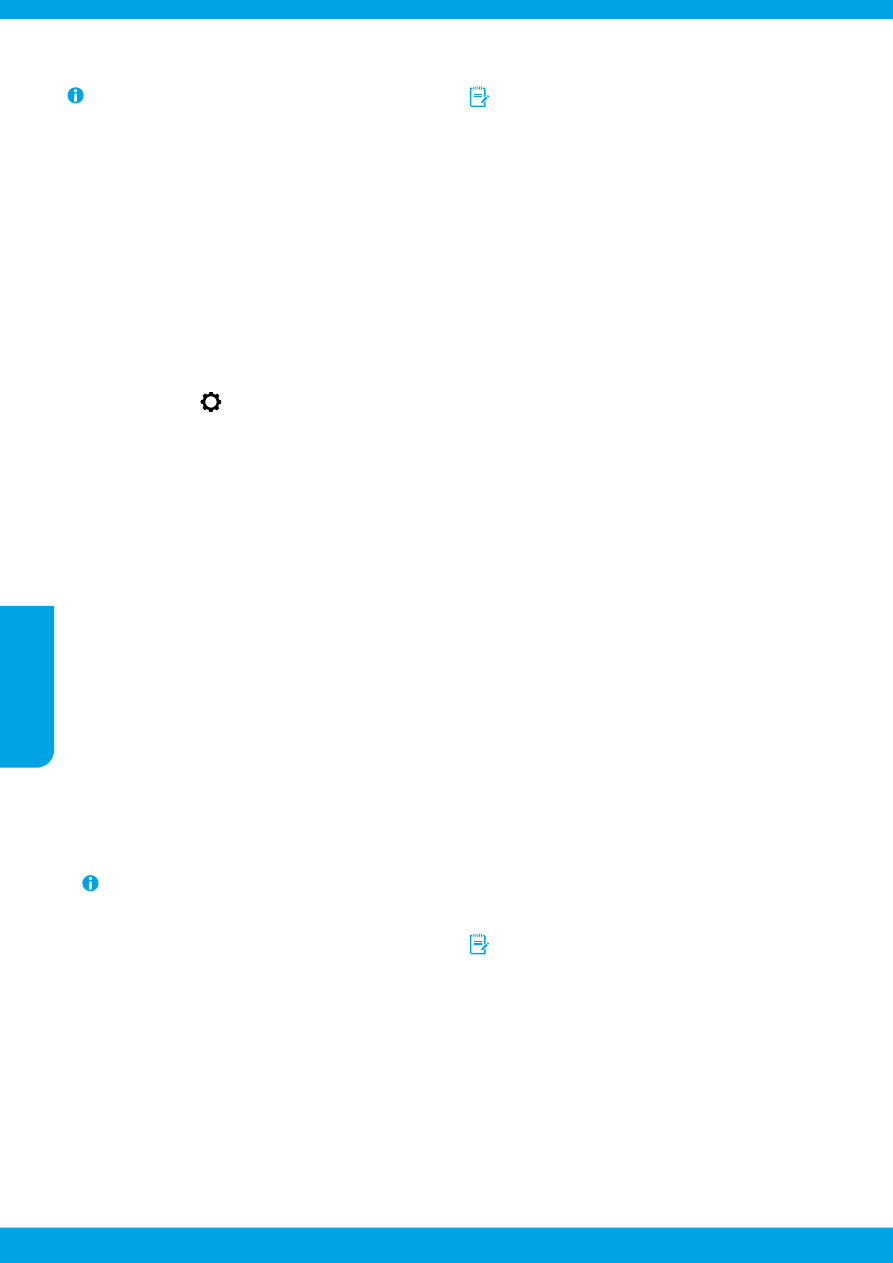
54
Gebruik van het faxapparaat
Raadpleeg de help voor meer informatie over de
faxkenmerken zoals het blokkeren van junk mail of
doorsturen van faxen (zie “Meer informatie” op pagina 49).
Een standaardfax versturen
1. Plaats uw document met de afdrukzijde naar beneden
op de glasplaat of met de afdrukzijde naar boven in de
documentaanvoer.
2. Druk op het pictogram Fax op het startscherm.
3. Raak Nu verzenden aan.
4. Voer het faxnummer in met het toetsenbord of door een
contact uit het telefoonboek te selecteren.
5. Om een pauze in het faxnummer toe te voegen, raakt
u meermaals * aan tot een streepje (-) verschijnt op het
beeldscherm.
6. Raak Zwart/wit of Kleur aan.
Als u van de ontvanger te horen krijgt dat de kwaliteit van de door
u verzonden fax niet goed is, kunt u de resolutie of het contrast
van de fax wijzigen door
(Installatie Fax) aan te raken.
Een fax automatisch ontvangen
Standaard beantwoordt de printer inkomende gesprekken en
ontvangt het apparaat faxberichten na het aantal belsignalen
dat is bepaald met de instelling Aantal belsignalen voor het
beantwoorden.
Als er een antwoordapparaat op de printer is aangesloten, moet
voor de printer een hoger aantal belsignalen voor antwoorden
worden ingesteld dan voor het antwoordapparaat.
Om manueel faxen te ontvangen schakelt u Automatisch
antwoorden uit op het bedieningspaneel van de printer.
Instellingen Automatisch antwoorden wijzigen:
1. Druk op het pictogram Fax op het startscherm.
2. Raak Installatie en vervolgens Voorkeuren aan.
3. Selecteer Aan of Uit naast Automatisch Beantwoorden.
Als u bent geabonneerd op een voicemailservice op dezelfde
telefoonlijn die u voor faxen gebruikt, kunt u niet automatisch
faxen ontvangen. U moet binnenkomende faxoproepen zelf
beantwoorden. (Als u uw faxen liever automatisch ontvangt,
moet u contact opnemen met uw telefoonbedrijf om u te
abonneren op een service voor specifieke belsignalen of om een
aparte telefoonlijn aan te vragen voor het faxen.)
Ontvangen faxen vanuit het geheugen afdrukken
Als Een back-up maken van een faxontvangst is ingeschakeld,
worden ontvangen faxberichten in het geheugen bewaard, ook
wanneer de printer in storing is.
Alle in het geheugen bewaarde faxberichten worden uit het
geheugen gewist wanneer de printer wordt uitgeschakeld.
1. Zorg dat er papier in de papierlade zit.
2. Druk op het pictogram Fax op het startscherm.
3. Druk op Faxen opnieuw afdrukken.
De faxen worden afgedrukt in omgekeerde volgorde als die
waarin ze zijn ontvangen waarbij de meest recent ontvangen fax
als eerste wordt afgedrukt, enz.
Een faxbericht handmatig ontvangen
Als u in gesprek bent met een andere persoon, kunt u de faxen
handmatig ontvangen zonder de telefoon op te hangen.
1. Controleer of de printer is ingeschakeld en of er papier in de
lade aanwezig is.
2. Verwijder eventuele originelen uit de documentinvoerlade.
Stel Aantal beltonen voor antwoord in op een hoge waarde
zodat u de binnenkomende oproepen kunt beantwoorden
voordat de printer de oproep beantwoordt. U kunt de instelling
Automatisch beantwoorden ook uitschakelen zodat
de printer binnenkomende oproepen niet automatisch
beantwoordt.
3. Vraag aan uw contactpersoon om de fax te verzenden.
4. Wanneer u de faxtonen hoort raakt u Fax en vervolgens
Verzenden en ontvangen aan.
5. Raak Nu ontvangen aan.
Zodra de printer de fax begint te ontvangen, kunt u de telefoon
ophangen of aan de lijn blijven. Mogelijk hoort u de faxtonen
tijdens het doorsturen niet.
Een fax verzenden met behulp van een telefoon
1. Plaats uw document met de afdrukzijde naar beneden
op de glasplaat of met de afdrukzijde naar boven in de
documentaanvoer.
2. Kies het nummer met behulp van het toetsenblok op de
telefoon.
Gebruik het toetsenblok op het bedieningspaneel van de
printer NIET wanneer u een fax verzendt met behulp van
deze methode.
3. Als de ontvanger de telefoon opneemt, kunt u met
de ontvanger spreken voordat u de fax verzendt.
Als een faxapparaat de oproep beantwoordt, hoort
u de faxtonen van het ontvangende faxapparaat.
4. Druk op het pictogram Fax op het startscherm.
5. Druk op Verzenden en ontvangen.
6. Raak Fax verzenden aan.
7. Als het origineel op de glasplaat van de scanner is geplaatst,
druk dan op Gebruik glasplaat.
8. Druk op Zwart/wit of op Kleur als u klaar bent om de fax te
verzenden.
Als u met de ontvanger in gesprek bent, vraagt u om de ontvangst
van de fax te starten zodra hij of zij de faxtonen hoort op het
faxtoestel. Zodra de printer begint te faxen, kunt u de telefoon
ophangen of aan de lijn blijven. Mogelijk hoort u de faxtonen
tijdens het doorsturen niet.
Voor meer informatie over andere manieren om faxen te
verzenden, zoals het plannen van een faxverzending of
het verzenden van faxen naar een computer, kunt u de
help raadplegen (zie “Meer informatie” op pagina 49).
Bij het verzenden of afdrukken van faxen moet u er steeds
voor zorgen dat u het gewenste papier in de papierlade
plaatst. Na het sluiten van de lade moet u ervoor zorgen dat
dit papier is geselecteerd op het bedieningspaneel van de
printer.
Nederlands
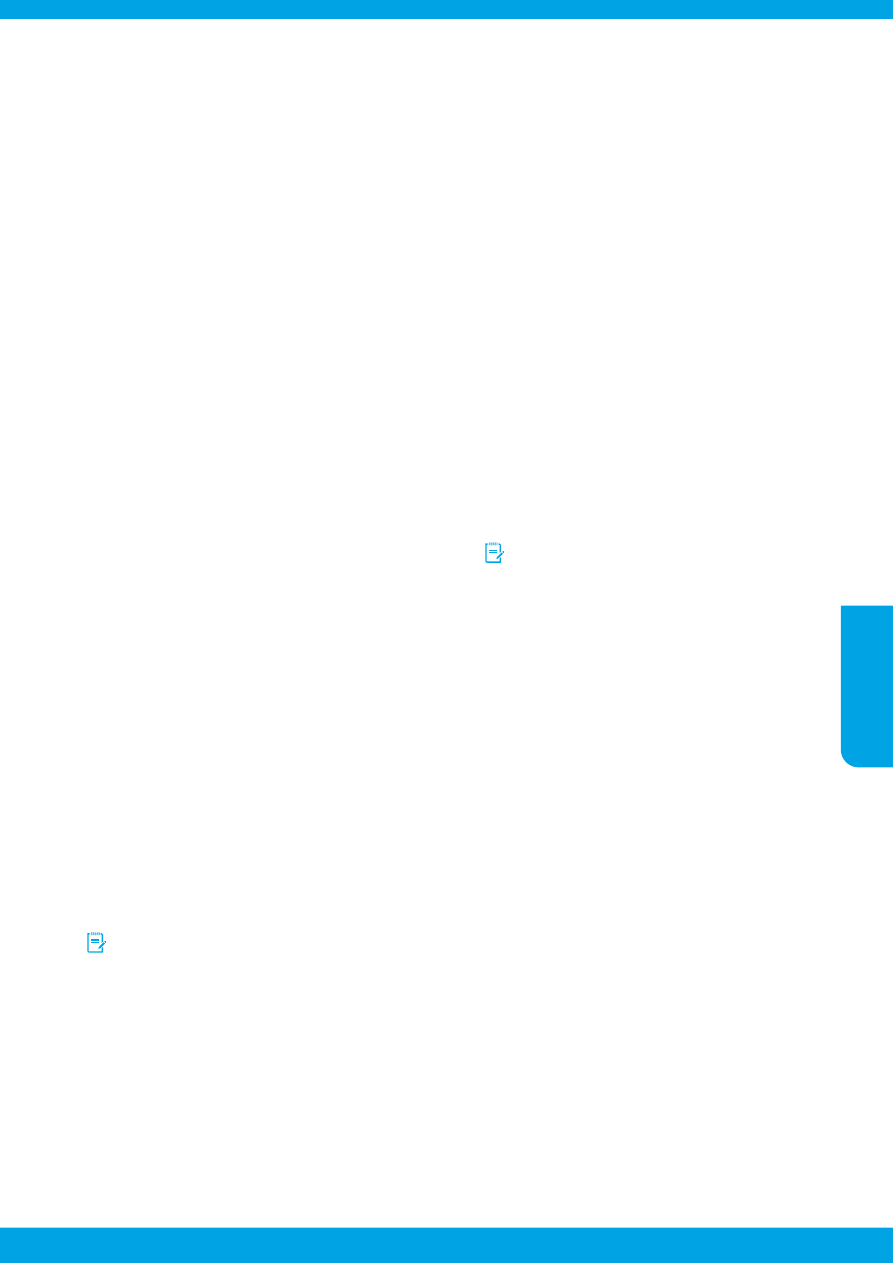
55
Kan geen faxen verzenden maar wel ontvangen
1. Voer een kopieeropdracht uit of maak een scan om na te
gaan of de printer correct werkt.
2. Controleer de fysieke faxverbindingen.
3. Controleer of andere faxapparaten werken op hetzelfde
telefoonnummer. Het ontvangende faxapparaat kan uw
telefoonnummer hebben geblokkeerd of er zijn mogelijk
technische problemen.
4. Als het probleem niet kan worden opgelost, druk dan het
foutrapport en het faxlogboek af (en indien beschikbaar de
identificatie van de beller en het rapport junkfaxen). Neem
dan contact op met HP voor verdere hulp.
Kan geen faxen ontvangen maar wel verzenden
1. Controleer de faxinstellingen op de printer
2. Controleer de fysieke faxverbindingen.
3. Controleer of andere apparaten op dezelfde telefoonlijn
faxen kunnen ontvangen. De telefoonlijn kan in storing zijn
of het verzendende faxapparaat heeft mogelijk problemen
met het verzenden van faxen. Misschien kunt u ook nagaan
of u het telefoonnummer van de afzender niet hebt
geblokkeerd.
4. Neem contact op met de afzender. Als het probleem niet
kan worden opgelost, druk dan het foutrapport en het
faxlogboek af (en indien beschikbaar de identificatie van de
beller en het rapport junkfaxen). Neem dan contact op met
HP voor verdere hulp.
Kan geen faxen verzenden en ontvangen
1. Voer een kopieeropdracht uit of maak een scan om na te
gaan of de printer correct werkt.
2. Controleer de fysieke faxverbindingen.
3. Controleer de faxinstellingen op de printer
4. Controleer of andere apparaten op deze telefoonlijn faxen
kunnen verzenden of ontvangen. Er is mogelijk een probleem
met de telefoonlijn.
5. Reset de printer door deze uit te schakelen. Schakel indien
mogelijk ook de hoofdschakelaar van de stroomvoorziening
uit. Wacht enkele seconden en schakel de stroom weer in.
Probeer een fax te verzenden of te ontvangen op de printer.
6. Als het probleem niet kan worden opgelost, druk dan het
foutrapport en het faxlogboek af (en indien beschikbaar de
identificatie van de beller en het rapport junkfaxen). Neem
dan contact op met HP voor verdere hulp.
Als u geabonneerd bent op een voicemailservice op
dezelfde telefoonlijn die u voor faxen gebruikt, moet u
de faxen handmatig ontvangen.
Controleer de faxinstellingen op de printer
• De functie automatisch antwoorden is op de printer
ingeschakeld om automatisch faxen te ontvangen.
• Als u bent geabonneerd op een voicemailservice bij uw
telefoonbedrijf of service provider, zorg er dan voor dat het
Aantal beltonen voor antwoord is ingesteld op een hogere
waarde dan voor het antwoordapparaat van de telefoon. De
printer bewaakt de lijn en beslist of een inkomend gesprek
een normaal telefoongesprek is of een faxbericht. Als het
gaat om een faxbericht start de printer de faxverbinding
automatisch. Anders moet u de fax mogelijk handmatig
ontvangen door Fax aan te raken.
• Indien meerdere telefoonnummers aan dezelfde fysieke
telefoonlijn zijn toegekend en de lijn al wordt gedeeld met
meerdere apparaten, zorg er dan voor dat de printer is
ingesteld op de correcte beltoon om faxen te ontvangen.
De fysieke faxverbindingen controleren
• Sluit het telefoonsnoer verbonden met de poort met het
label 1-LINE aan de achterzijde van de printer aan op de
wandcontactdoos telefoon en sluit het telefoonsnoer van de
poort met het label 2-EXT aan de achterzijde van de printer
aan op een telefoontoestel. Gebruik deze telefoon om het
nummer op te bellen dat de fax niet kon ontvangen.
Als u probeerde om naar een extern nummer te faxen,
zorg er dan voor om de toegangscodes of voornummers
in te toetsen voor u het netnummer invoert. Mogelijk
moet u tussen cijfers even pauzeren om te voorkomen
dat de printer het nummer te snel tot stand brengt. om
een pauze toe te voegen, raakt u meermaals * aan tot
een streepje (-) verschijnt op het beeldscherm.
• Als u geen uitgaande oproepen tot stand kunt brengen
omdat u geen kiestoon krijgt of er te veel ruis op de lijn zit,
probeer het dan met een ander telefoonsnoer op de 1-LINE-
poort of verplaats de printer naar een andere plaats met
een afzonderlijke telefoonlijn (indien mogelijk). Kijk dan of u
gelijkaardige problemen ondervindt.
• Als u werkt met een digitale telefoonomgeving (zoals FoIP,
fax over VoIP), verlaag dan de faxsnelheid en schakel Error
Code Modulation (ECM) uit op het bedieningspaneel van de
printer. Neem indien nodig contact op met uw telefoonbedrijf
om na te gaan of er problemen zijn met de telefoonlijn of
voor meer informatie over het telefoonnetwerk.
Faxproblemen oplossen
Als u nog steeds problemen ondervindt met uw fax nadat u de faxtest op pagina 53 hebt uitgevoerd. Volg dan onderstaande procedure:
Nederlands
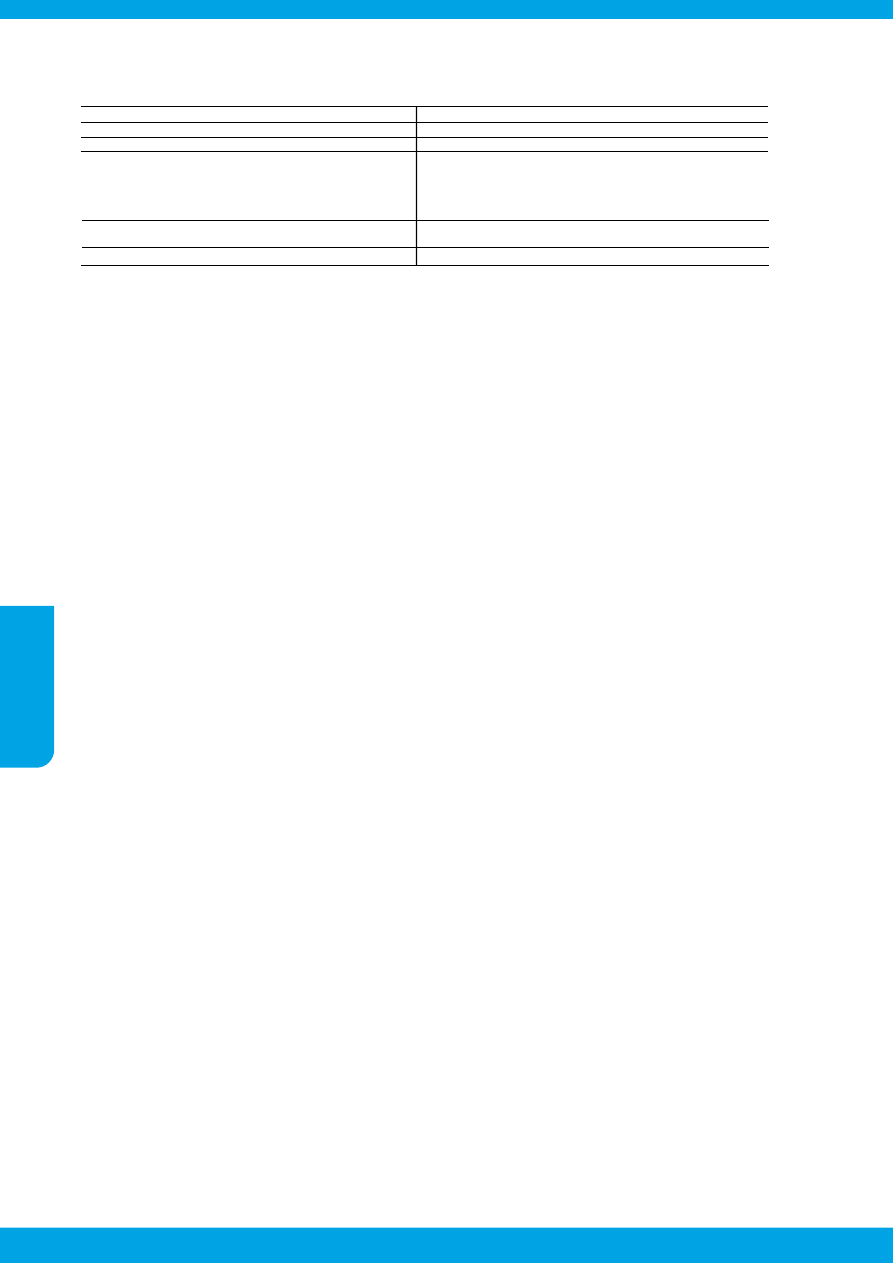
56
A. Duur van beperkte garantie
1. Hewlett-Packard (HP) garandeert de eindgebruiker dat bovenstaande HP-producten vrij van materiaal- en fabricagedefecten
zijn gedurende de hierboven aangegeven periode, die begint op de datum van aankoop door de klant. De klant moet een
bewijs van de datum van aankoop kunnen overleggen.
2. Met betrekking tot softwareproducten is de beperkte garantie van HP uitsluitend geldig voor het niet kunnen uitvoeren van
programmeringsinstructies. HP garandeert niet dat de werking van een product ononderbroken of vrij van fouten is.
3. De beperkte garantie van HP geldt alleen voor defecten die zich voordoen als resultaat van een normaal gebruik van het
product en is niet van toepassing in de volgende gevallen:
a. onjuist of onvoldoende onderhoud of wijziging van het product;
b. software, interfaces, afdrukmateriaal, onderdelen of benodigdheden die niet door HP worden geleverd of ondersteund;
c. gebruik dat niet overeenstemt met de specificaties van het product;
d. onrechtmatige wijzigingen of verkeerd gebruik.
4. Voor HP-printerproducten is het gebruik van een cartridge die niet door HP is geleverd of een nagevulde cartridge niet van
invloed op de garantie aan de klant of een contract voor ondersteuning dat met de klant is gesloten. Als echter een defect of
beschadiging van de printer toegewezen kan worden aan het gebruik van een cartridge die niet van HP afkomstig is, een
nagevulde cartridge of een verlopen inktcartridge, brengt HP de gebruikelijke tijd- en materiaalkosten voor het repareren van
de printer voor het betreffende defect of de betreffende beschadiging in rekening.
5. Als HP tijdens de van toepassing zijnde garantieperiode kennisgeving ontvangt van een defect in een softwareproduct, in
afdrukmateriaal of in een inktproduct dat onder de garantie van HP valt, wordt het defecte product door HP vervangen. Als
HP tijdens de van toepassing zijnde garantieperiode kennisgeving ontvangt van een defect in een hardwareproduct dat
onder de garantie van HP valt, wordt naar goeddunken van HP het defecte product door HP gerepareerd of vervangen.
6. Als het defecte product niet door HP respectievelijk gerepareerd of vervangen kan worden, zal HP de aankoopprijs voor het
defecte product dat onder de garantie valt, terugbetalen binnen een redelijke termijn nadat HP kennisgeving van het defect
heeft ontvangen.
7. HP is niet verplicht tot reparatie, vervanging of terugbetaling tot de klant het defecte product aan HP geretourneerd heeft.
8. Een eventueel vervangingsproduct mag nieuw of bijna nieuw zijn, vooropgesteld dat het ten minste dezelfde functionaliteit
heeft als het product dat wordt vervangen.
9. De beperkte garantie van HP is geldig in alle landen/regio's waar het gegarandeerde product door HP wordt gedistribueerd,
met uitzondering van het Midden-Oosten, Afrika, Argentinië, Brazilië, Mexico, Venezuela en de tot Frankrijk behorende
zogenoemde "Départements d'Outre Mer". Voor de hierboven als uitzondering vermelde landen/regio's, is de garantie
uitsluitend geldig in het land/de regio van aankoop. Contracten voor extra garantieservice, zoals service op de locatie van
de klant, zijn verkrijgbaar bij elk officieel HP-servicekantoor in landen/regio's waar het product door HP of een officiële
importeur wordt gedistribueerd.
10. Er wordt geen garantie gegeven op HP-inktcartridges die zijn nagevuld, opnieuw zijn geproduceerd, zijn opgeknapt en
verkeerd zijn gebruikt of waarmee op enigerlei wijze is geknoeid.
B. Garantiebeperkingen
IN ZOVERRE DOOR HET PLAATSELIJK RECHT IS TOEGESTAAN, BIEDEN NOCH HP, NOCH LEVERANCIERS
(DERDEN) ANDERE UITDRUKKELIJKE OF STILZWIJGENDE GARANTIES OF VOORWAARDEN MET BETREKKING
TOT DE PRODUCTEN VAN HP EN WIJZEN ZIJ MET NAME DE STILZWIJGENDE GARANTIES EN VOORWAARDEN
VAN VERKOOPBAARHEID, BEVREDIGENDE KWALITEIT EN GESCHIKTHEID VOOR EEN BEPAALD DOEL AF.
C. Beperkte aansprakelijkheid
1. Voor zover bij de plaatselijke wetgeving toegestaan, zijn de verhaalsmogelijkheden in deze beperkte garantie de enige en
exclusieve verhaalsmogelijkheden voor de klant.
2. VOORZOVER DOOR HET PLAATSELIJK RECHT IS TOEGESTAAN, MET UITZONDERING VAN DE SPECIFIEKE
VERPLICHTINGEN IN DEZE GARANTIEVERKLARING, ZIJN HP EN LEVERANCIERS (DERDEN) ONDER GEEN BEDING
AANSPRAKELIJK VOOR DIRECTE, INDIRECTE, SPECIALE EN INCIDENTELE SCHADE OF GEVOLGSCHADE, OF DIT NU
GEBASEERD IS OP CONTRACT, DOOR BENADELING OF ENIGE ANDERE JURIDISCHE THEORIE, EN ONGEACHT OF HP
VAN DE MOGELIJKHEID VAN DERGELIJKE SCHADE OP DE HOOGTE IS.
D. Lokale wetgeving
1. Deze garantieverklaring verleent de klant specifieke juridische rechten. De klant kan over andere rechten beschikken die in de V.S.
van staat tot staat, in Canada van provincie tot provincie en elders van land tot land of van regio tot regio kunnen verschillen.
2. In zoverre deze garantieverklaring niet overeenstemt met de plaatselijke wetgeving, zal deze garantieverklaring als
aangepast en in overeenstemming met dergelijke plaatselijke wetgeving worden beschouwd. Krachtens een dergelijke
plaatselijke wetgeving is het mogelijk dat bepaalde afwijzingen en beperkingen in deze garantieverklaring niet op de klant
van toepassing zijn. Sommige staten in de Verenigde Staten en bepaalde overheden buiten de Verenigde Staten (inclusief
provincies in Canada) kunnen bijvoorbeeld:
a. voorkomen dat de afwijzingen en beperkingen in deze garantieverklaring de wettelijke rechten van een klant beperken
(bijvoorbeeld het Verenigd Koninkrijk);
b. op andere wijze de mogelijkheid van een fabrikant beperken om dergelijke niet-aansprakelijkheidsverklaringen of
beperkingen af te dwingen;
c. de klant aanvullende garantierechten verlenen, de duur van de impliciete garantie bepalen waarbij het niet mogelijk is dat de
fabrikant zich niet aansprakelijk verklaart of beperkingen ten aanzien van de duur van impliciete garanties niet toestaan.
3. DE IN DEZE VERKLARING GESTELDE GARANTIEVOORWAARDEN VORMEN, BEHALVE IN DE WETTELIJK
TOEGESTANE MATE, GEEN UITSLUITING, BEPERKING OF WIJZIGING VAN, MAAR EEN AANVULLING OP DE
VERPLICHTE EN WETTELIJK VOORGESCHREVEN RECHTEN DIE VAN TOEPASSING ZIJN OP DE VERKOOP VAN
HP-PRODUCTEN.
HP Fabrieksgarantie
Als bijlage ontvangt u hierbij een lijst met daarop de naam en het adres van de HP vestiging in uw land waar u terecht kunt voor de
HP fabrieksgarantie.
Nederland: Hewlett-Packard Nederland BV, Startbaan 16, 1187 XR Amstelveen
België: Hewlett-Packard, BVBA/SPRL, P.O.
Naast deze fabrieksgarantie kunt u op basis van nationale wetgeving ten opzichte van uw verkoper rechten ontlenen aan
de verkoopovereenkomst. De HP-fabrieksgarantie laat de wettelijke rechten onder de toepasselijke nationale wetgeving ongemoeid.
HP-product
Duur van beperkte garantie
Softwaremedia
90 dagen
Printer
1 jaar
Print- of inktcartridges
Tot het HP-cartridge leeg is of de "einde garantie"-datum
(vermeld op de inktcartridge) is bereikt, afhankelijk van wat het
eerst van toepassing is. Deze garantie dekt geen
HP-inktproducten die opnieuw zijn gevuld, opnieuw zijn
gefabriceerd of zijn gerepareerd, noch HP-inktproducten die op
verkeerde wijze zijn gebruikt of behandeld.
Printkoppen (geldt alleen voor producten met printkoppen
1 jaar
die door de klant kunnen worden vervangen)
Accessoires
1 jaar tenzij anders vermeld
Beperkte garantieverklaring van Hewlett-Packard
Nederlands
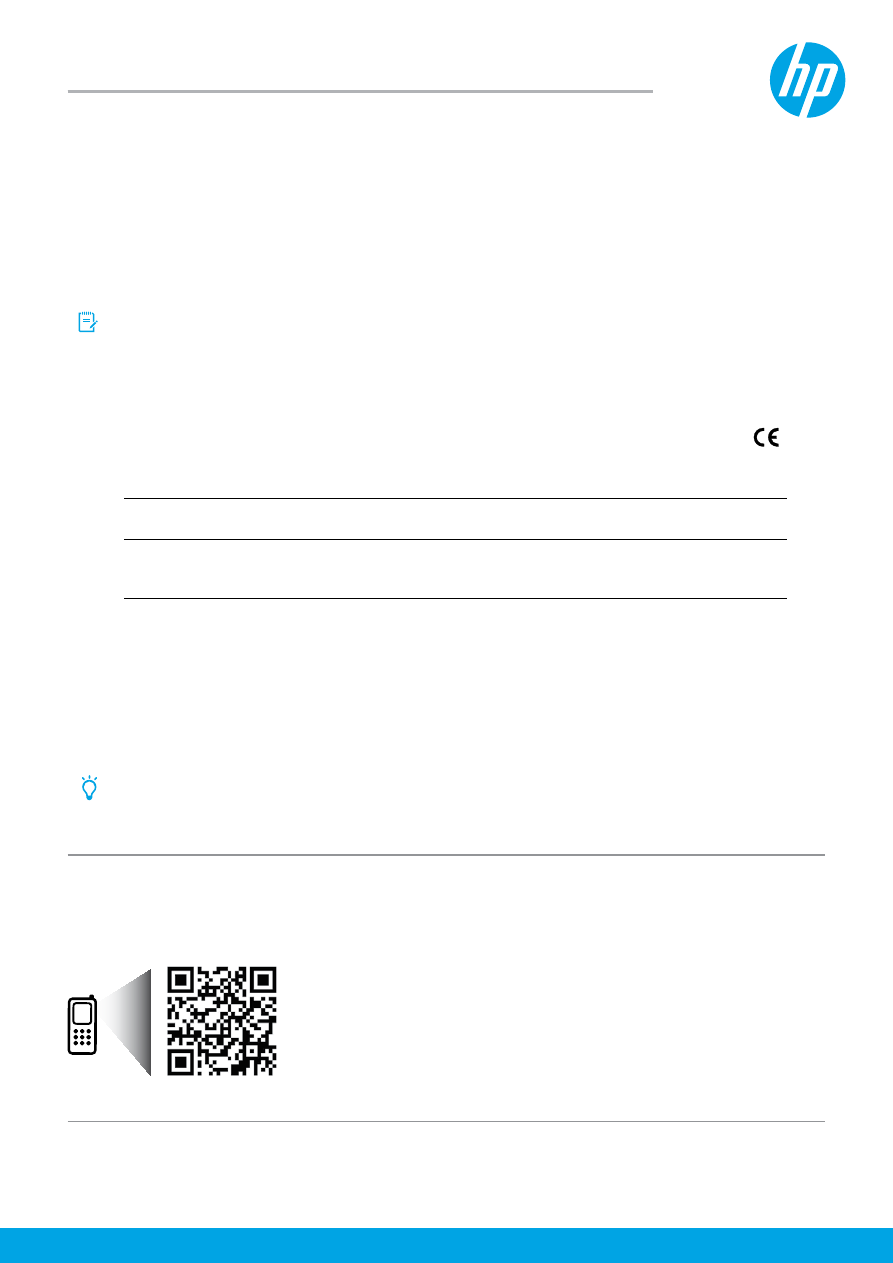
www.hp.com/eu/m/OJP6830
HP Officejet Pro 6830
Kom godt i gang
1. Installér printeren.
Følg instrukserne på installationsplakaten, der fulgte med, og på printerens kontrolpanel.
2. Installer HP-printersoftwaren.
Gå til URL-adressen (www.hp.com/eprint/oj6830) på kontrolpanelet, og følg anvisningerne på internettet.
Du kan desuden finde den nyeste printersoftware på www.hp.com/support.
En cd med HP printersoftware følger også med. Hvis du bruger Windows, og installationsprogrammet ikke
åbnes automatisk, når du sætter cd'en i drevet på din computer, skal du dobbeltklikke på Setup.exe.
Kontrollér, at der er den type papir, du måtte ønske, i papirbakken. Når papirbakken er lukket, skal du
kontrollere, at den rigtige type papir er valgt på printerens kontrolpanel.
Få mere at vide
Online Hjælp:
Installer hjælpefilen ved at vælge den fra den anbefalede software under softwareinstallationen.
Hjælpefilen indeholder oplysninger om produktfunktioner, udskrift, fejlretning og support; såvel som erklæringer
samt miljømæssige og juridiske oplysninger, deriblandt erklæringer om overholdelse fra den europæiske union.
Vigtigt:
Vigtigt-filen indeholder oplysninger om systemkrav og opdaterede oplysninger om konfiguration samt
installation og brug af printeren. Sæt cd'en med printersoftwaren i din computer, og dobbeltklik på ReadMe.chm
(Windows), eller åbn mappen Vigtigt (OS X).
På nettet:
Yderligere hjælp og oplysninger: www.hp.com/go/support. Printerregistrering: www.register.hp.com.
Overensstemmelseserklæring: www.hp.eu/certificates.
Du kan bruge printeren til at udskrive dokumenter og fotos på din mobilenhed (f.eks. en smartphone eller
tablet-pc). Find yderligere oplysninger på webstedet for HP Mobile Printing: (www.hp.com/go/mobileprinting).
Scan for at få flere oplysninger
Der gælder muligvis standardtakster for dataoverførsel. Muligvis ikke tilgængelig på alle sprog.
Disse oplysninger kan ændres uden varsel.
Windows® 8.1
Klik på Pil ned nederst i venstre hjørne af startskærmen, vælg derefter
printernavnet, klik på Hjælp, og vælg Søg i HP Hjælp.
Windows® 8
Højreklik på et tomt område på skærmen på startskærmen, klik på Alle apps på
app-linjen, vælg printernavnet, vælg Hjælp, og vælg Søg i HP-hjælp.
Windows® 7
Windows Vista®
Windows XP®
Klik på Start, vælg Programmer eller Alle programmer, vælg HP, vælg
printernavnet, og vælg derefter Hjælp.
OS X v10.9 Mavericks
OS X v10.8 Mountain Lion
OS X v10.7 Lion
Vælg Hjælpecenter i menuen Hjælp. Klik på Hjælp til alle dine applikationer,
og klik derefter på Hjælp til din printer.
HP Officejet Pro
6830 e-All-in-One series